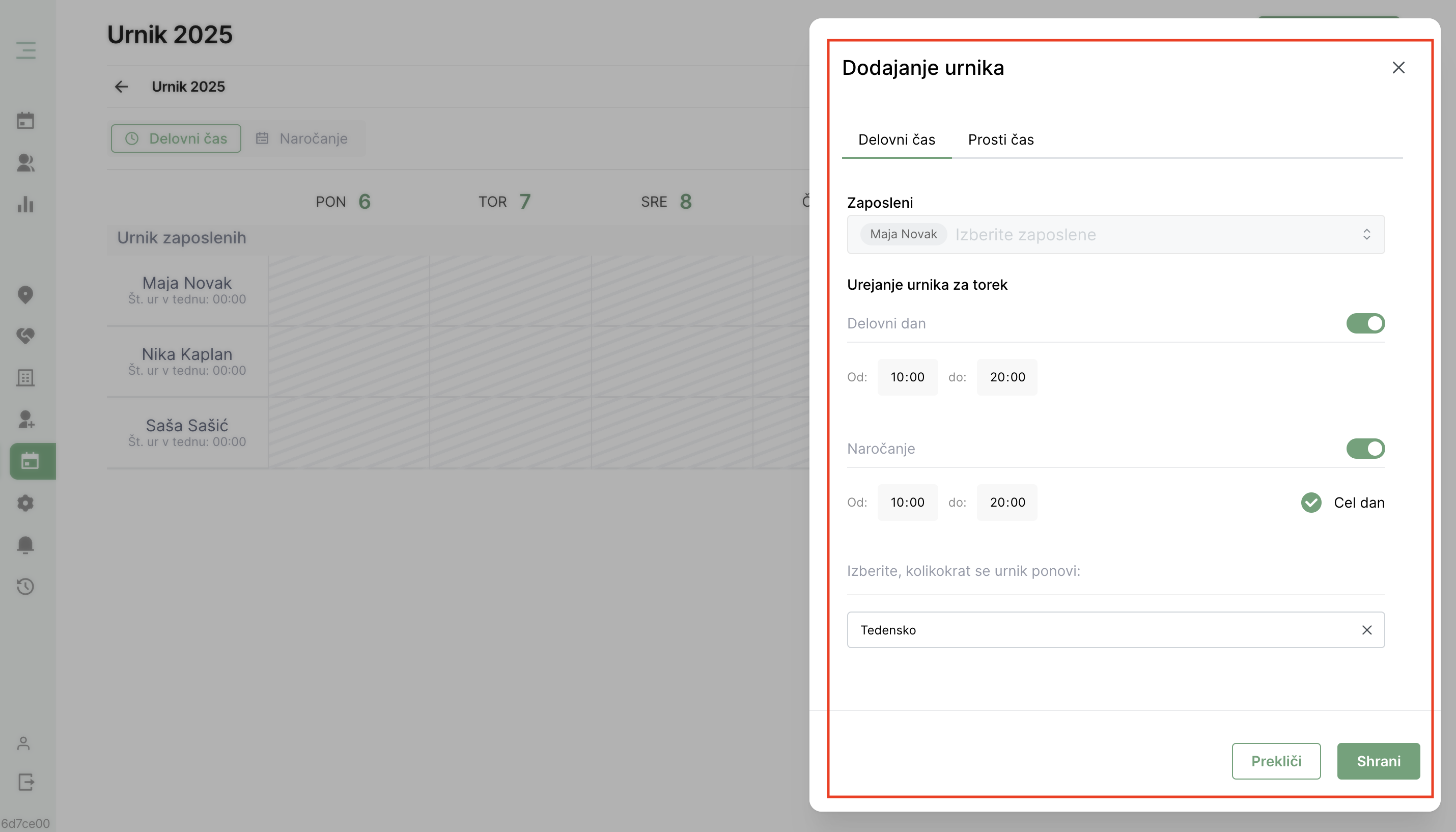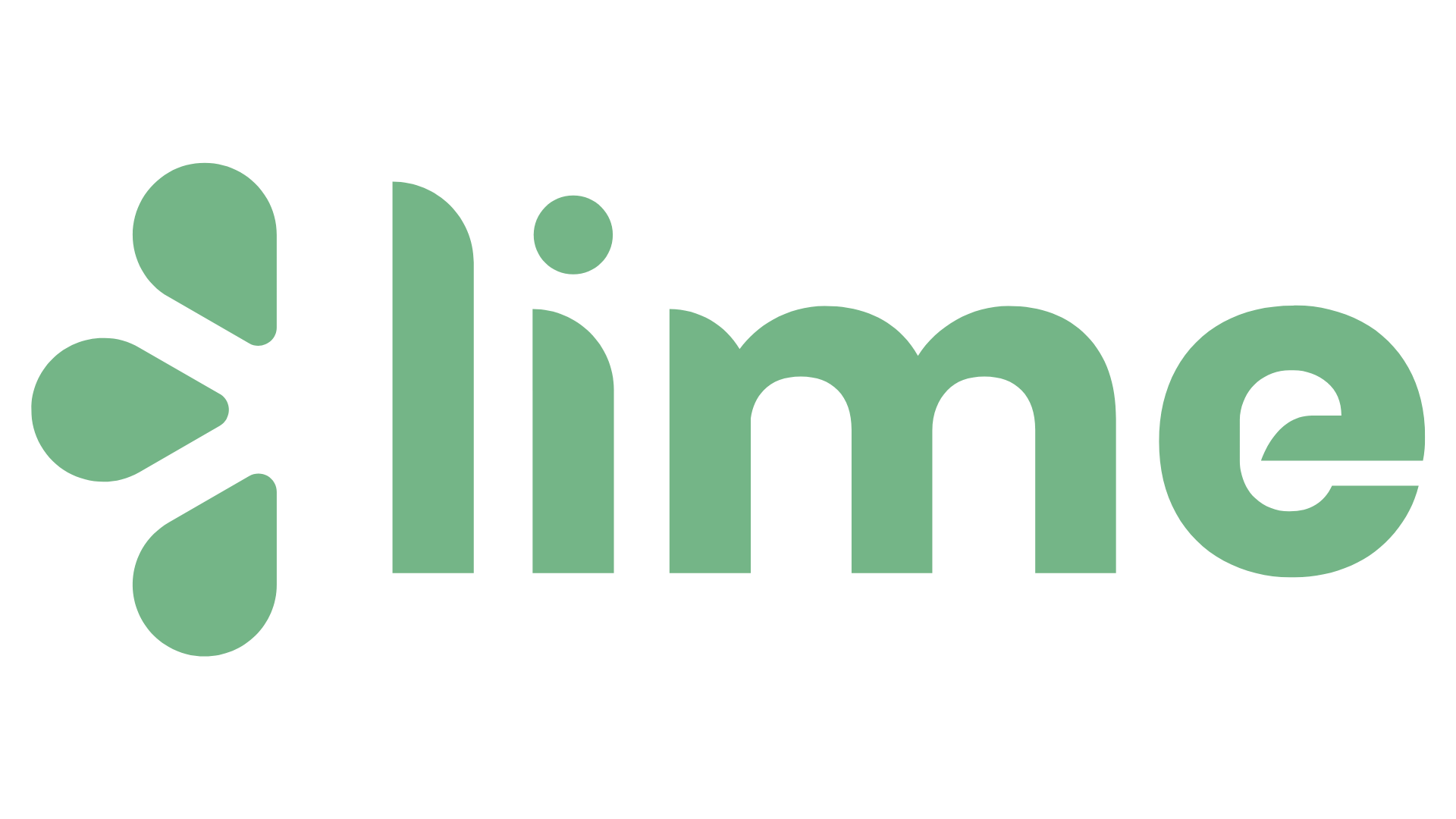Urejanje urnikov
Zavihek urniki se nahaja pod zavihkom osebje v levi menijski vrstici. Ob odprtju zavihka imate pregled vseh urnikov skupaj z lokacijo, za katero je urnik ustvarjen. V hitrem pregledu je tudi datumski okvir, za katerega je urnik ustvarjen. Urniki so potrebni za evidentiranje delovnega časa zaposlenih in aktivacijo spletnega naročanja na storitve.
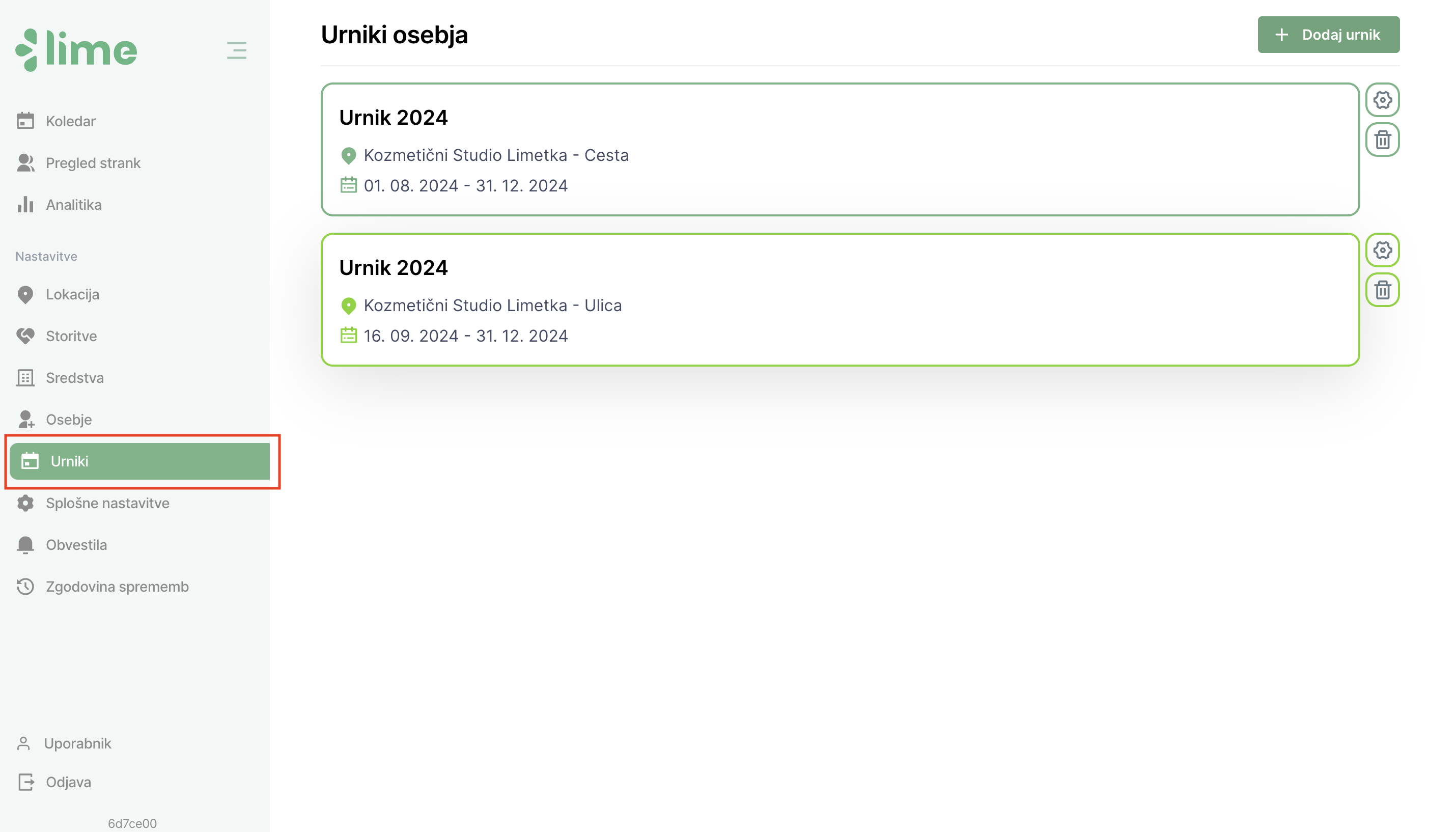
Dodajanje urnika
1. Proces dodajanja urnika pričnete s klikom na gumb "Dodaj urnik".
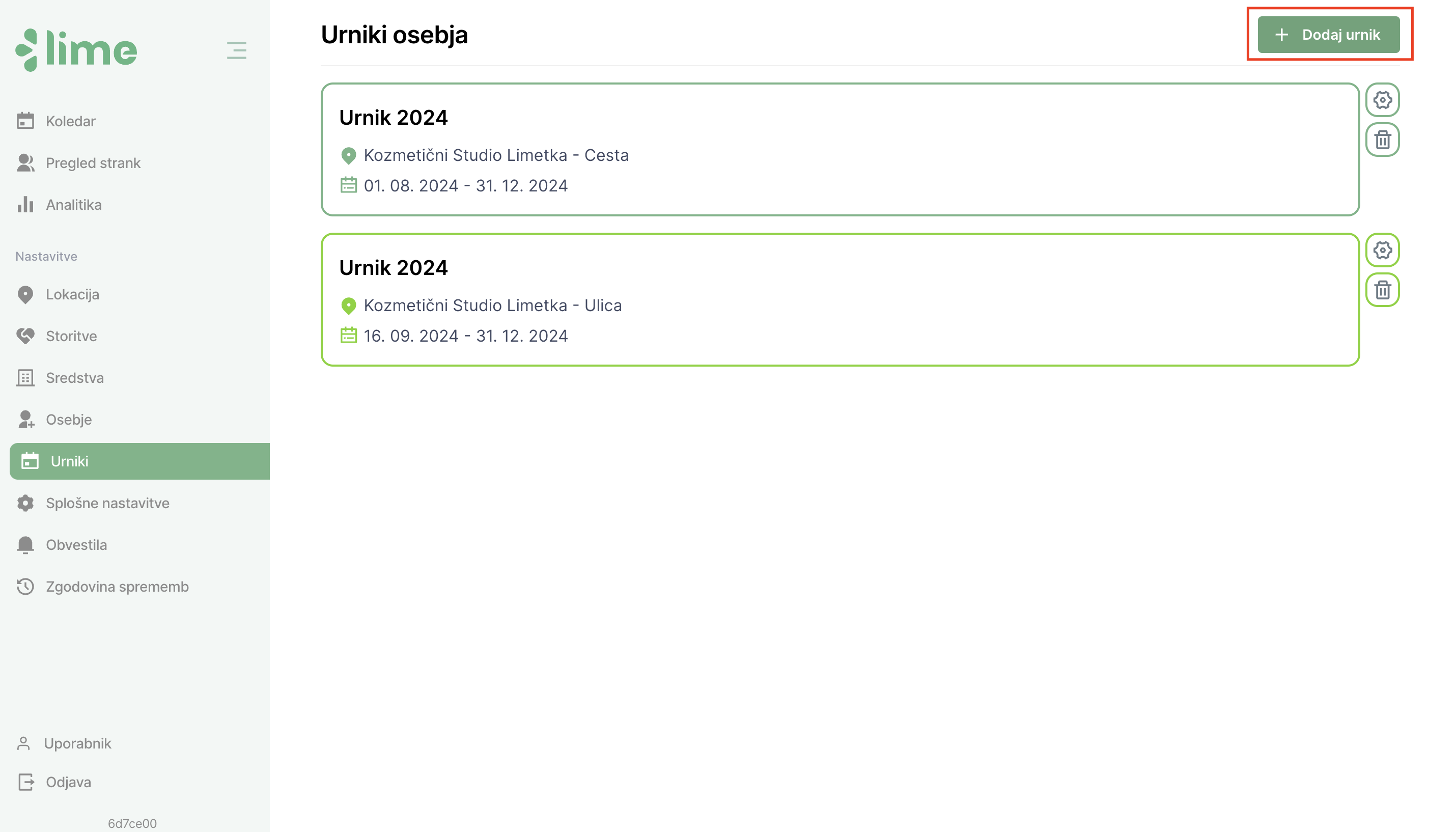
2. Odpre se modul za izpolnitev osnovnih podatkov o urniku: ime, lokacija urnika, barva in datumski okvir. S klikom na gumb "Dodaj" se ustvari nov urnik.
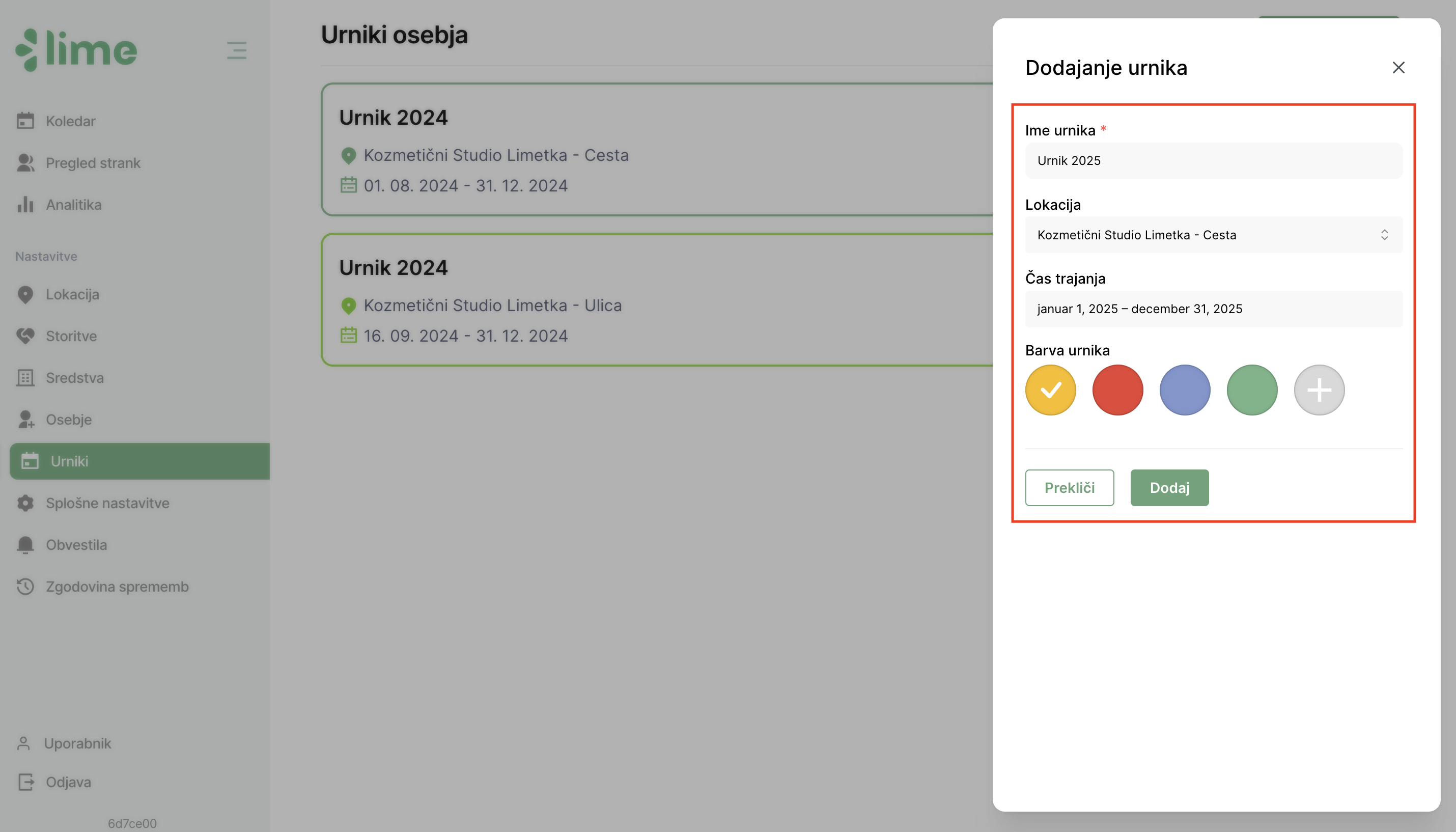
3. Urnik zaposlenih lahko dodamo na tri različne načine: 1) preko gumba "Dodaj urnik", 2) s klikom na želenega zaposlenega in 3) s klikom na izbrani datum. V spodnjih primerih vam bomo pokazali vse tri načine dodajanja urnika.
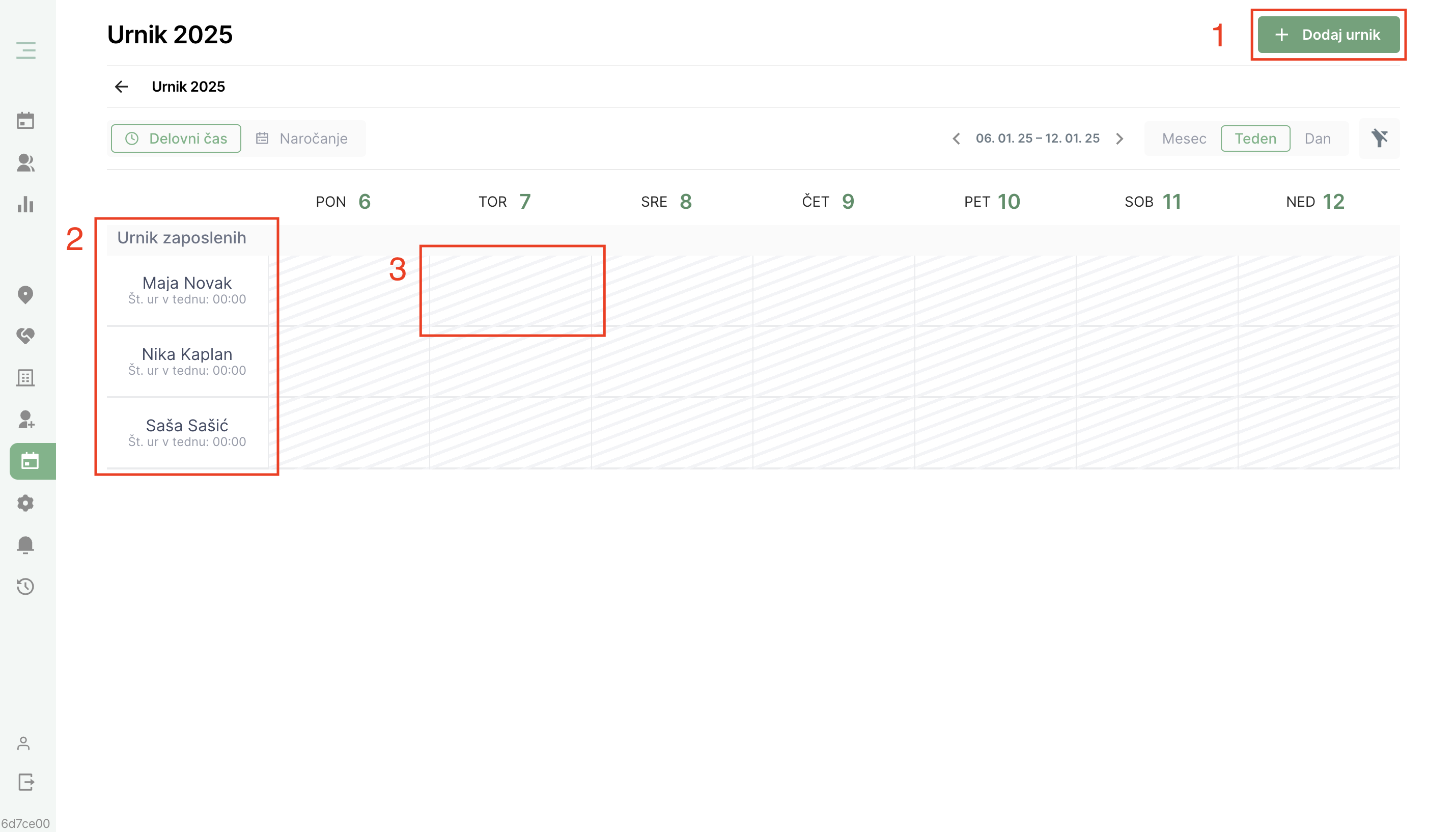
3.1 Dodajanje preko gumba "Dodaj urnik"
S klikom na gumb "Dodaj urnik" se nam odpre modul, kjer lahko ustvarimo urnik za več zaposlenih hkrati. Nato izpolnimo podatke o delovnemu dnevu za posamezni dan v tednu in izberemo ali je za ta dan na voljo tudi spletno naročanje.
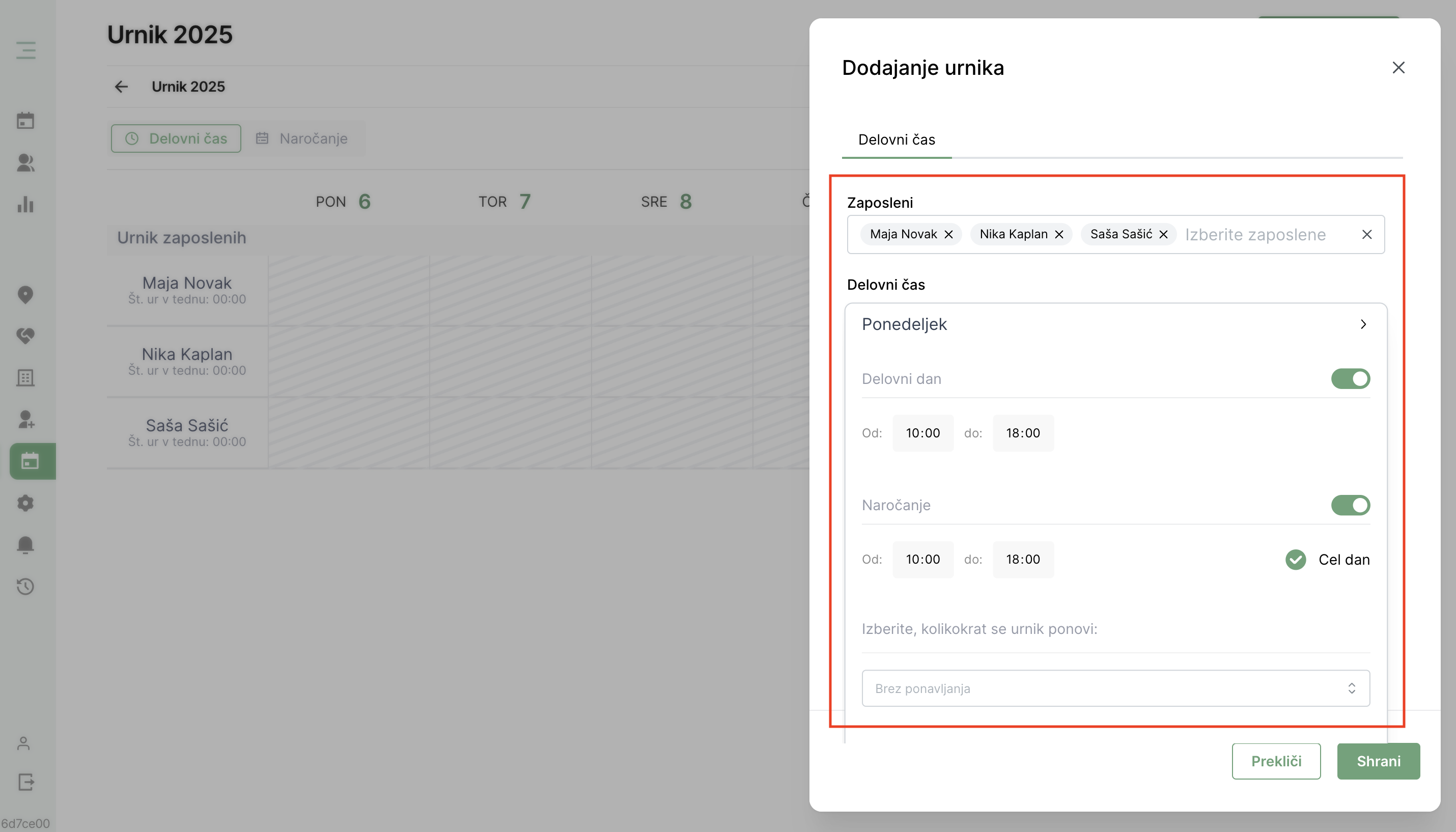
V modulu lahko izberemo tudi, kolikokrat se urnik ponovi. Imamo možnost tedenskega ponavljanja, vsak drugi teden ali specifično za določene datume.
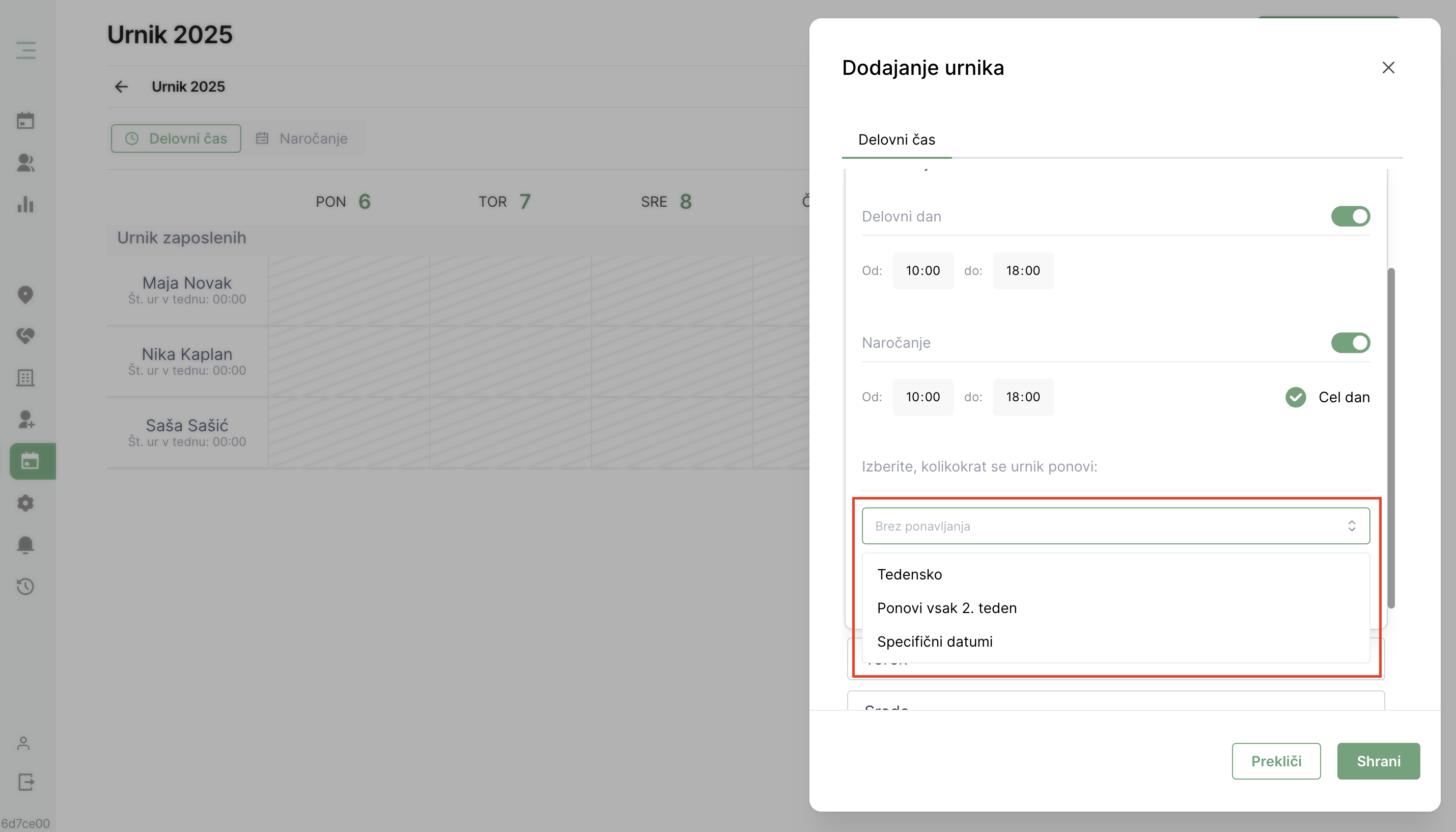
V kolikor izberemo specifične datume, lahko urejamo urnik za vse dni, četudi smo na začetku izbrali npr. samo ponedeljek.
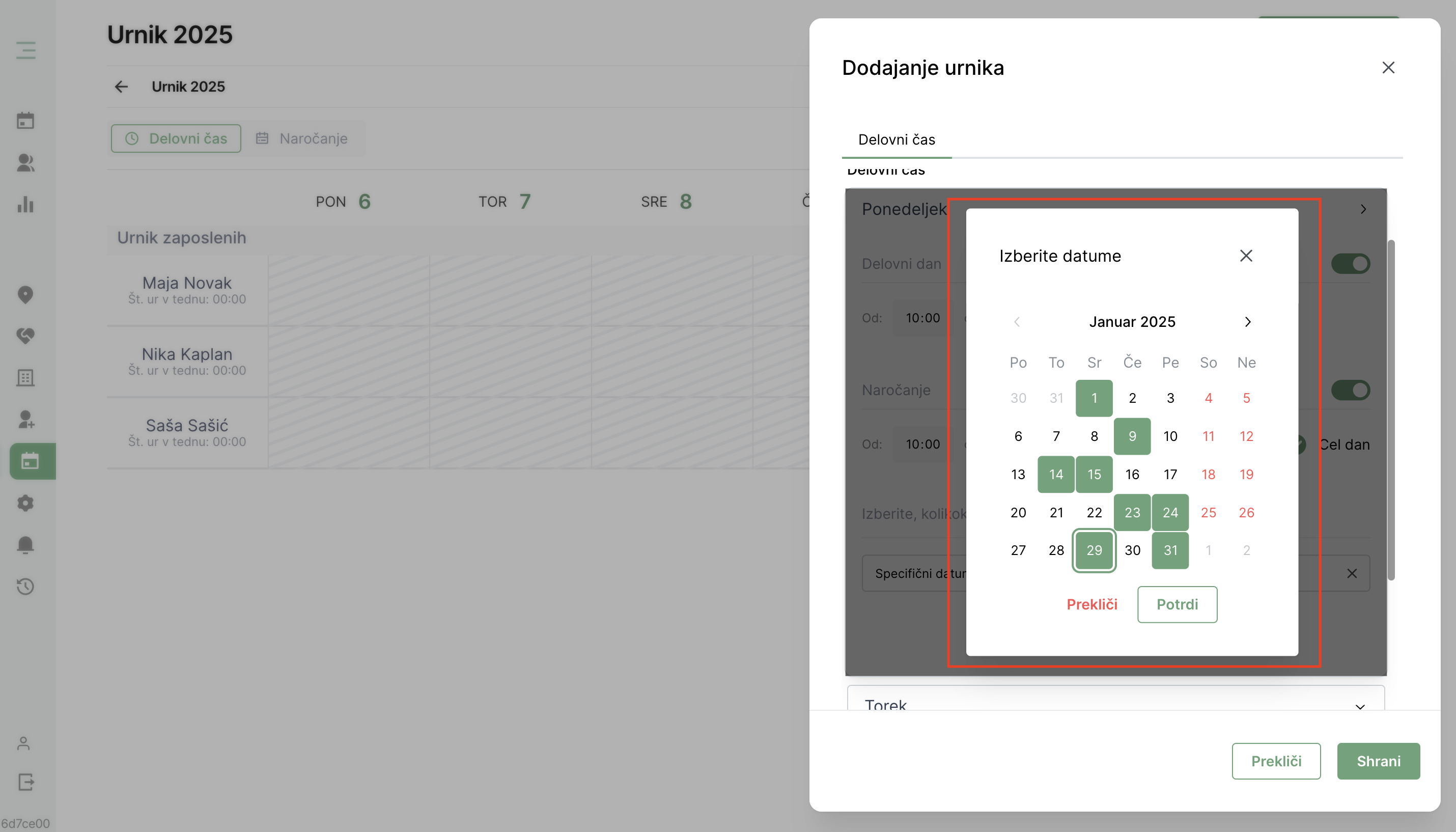
3.2 Dodajanje s klikom na želenega zaposlenega
S klikom na želenega zaposlenega se nam odpre modul, kjer lahko ustvarimo urnik samo za izbranega zaposlenega. Nato izpolnimo podatke o delovnemu dnevu za posamezni dan v tednu in izberemo ali je za ta dan na voljo tudi spletno naročanje.
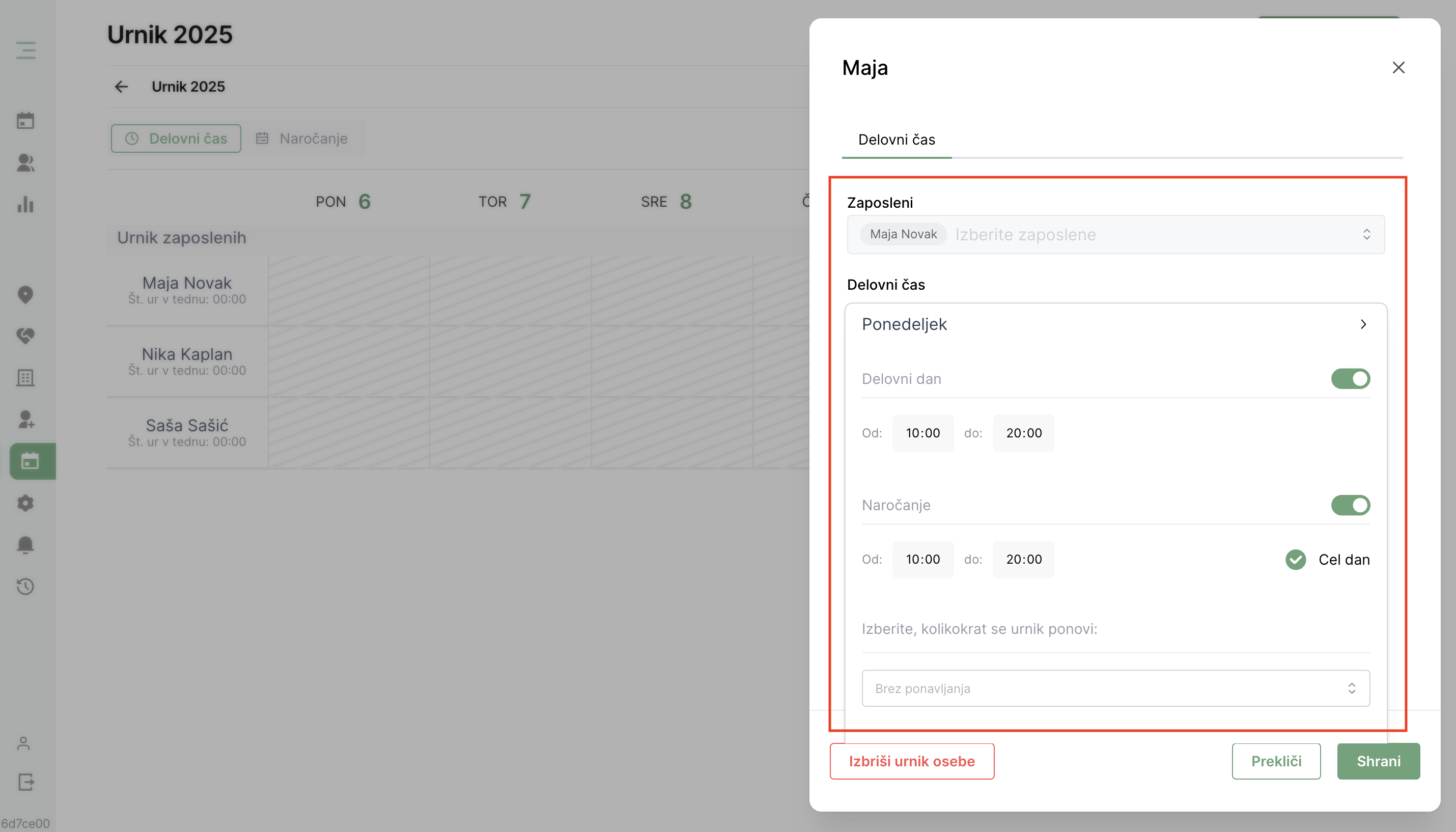
3.3 Dodajanje s klikom na izbrani datum
S klikom na izbrani datum se nam odpre modul, kjer lahko ustvarimo urnik samo za izbranega zaposlenega za točno določeni delovni dan. V kolikor kliknemo na ponedeljek, tako urejamo urnik samo za tisti izbrani ponedeljek. V tem pogledu je tudi možno dodajanje pavz.